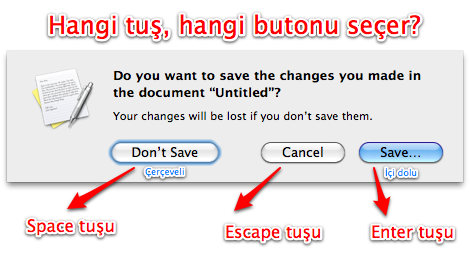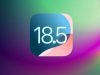TAB tuşunun işlevi ve kullanımı, Mac’i ilk kullanmaya başladığımızda kafamızı karıştırabilir. Özellikle de Windows’tan geçiş yapmışsak, alıştığımız düzenden farklı bir kullanım ile karşılaşırız. TAB tuşunu kullanarak OK (Tamam) ve Cancel (İptal) butonları arasında geçiş yapmak, Mac işletim sisteminde varsayılan olarak kapalı bir özelliktir. Bir dokümanı kaydetmeden çıkmaya çalışırken ya da dosya uzantısını değiştirmek istediğimizde açılan iletişim kutusundaki (dialog box) butonlar arasında TAB tuşu ile geçiş yapabilmek için minik bir ayar yapmamız gerekir.
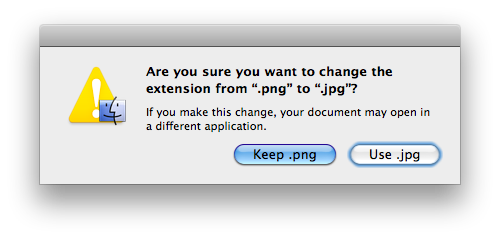
Bu ayarı yapmak için System Preferences içindeki Keyboard (Klavye) ayarlarını açıyoruz. Burada yer alan “Full Keyboard Access” seçimini değiştiriyor ve “All controls” olarak seçiyoruz. Böylece artık TAB tuşunu özgürleştirmiş ve iletişim kutularındaki kullanımını aktif hale getirmiş oluyoruz.
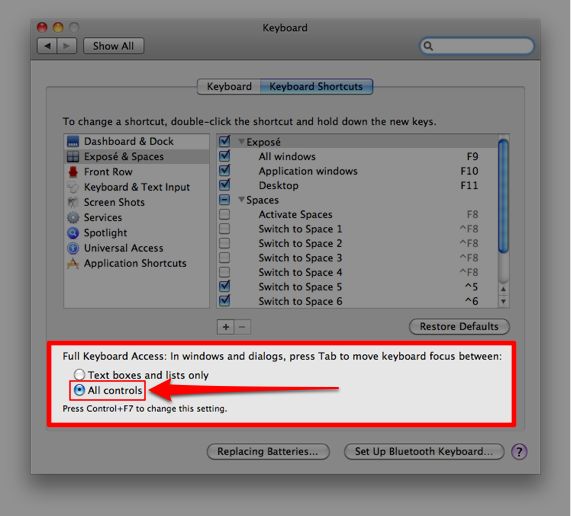
Artık TAB tuşuna basarak iletişim kutularındaki butonlar arasında geçiş yapabiliyoruz. Ancak seçim yapmadan önce bilmemiz gereken önemli bir konu daha var…
Açılan iletişim kutularında seçim yapmak için birkaç farklı yöntem mevcut:
- Enter / Return tuşu: İçi dolu olan butonu seçer.
- Boşluk (space bar) tuşu: Seçili, çerçeveli olan butonu seçer
- Escape tuşu: Hiçbir işlem yapmadan iletişim kutusunu kapatır
Bu kullanım ilk başta karışık gibi görünse de aslında bize müthiş zaman kazandırır.
- En sık kullanılan butonun içi doludur, ve hangi buton seçili olursa olsun enter tuşuna bastığımızda bu seçilir.
- Alternatif olarak kullanılabilecek butonun ise çerçevesi renklendirilmiştir. Space tuşuna basarak seçilir.
- İşte TAB tuşu da, bu alternatif seçimi değiştirmeye yarar.
Dolayısıyla TAB ile seçim yaptığımızda space tuşuna basmamız gerekir.